
Pemberitahuan memastikan anda dikemas kini tentang perkara yang berlaku tanpa membuka apl yang berbeza. Walau bagaimanapun, pemberitahuan berterusan mengganggu dan mengganggu aliran kerja anda. Di sini saya akan menunjukkan kepada anda cara untuk mematikan pemberitahuan pada Mac anda, sama ada anda mahu menjedanya untuk seketika atau menyingkirkannya selama-lamanya.
- Redamkan pemberitahuan untuk semua apl daripada Pusat Kawalan Mac
- Matikan pemberitahuan untuk apl tertentu pada Mac
- Bagaimana untuk mendayakan dan menjadualkan DND pada Mac
- Hentikan pemberitahuan apabila Mac berada dalam mod tidur, dikunci atau berkongsi skrin
- Matikan pemberitahuan untuk tapak web pada Mac
1. Redamkan pemberitahuan untuk semua apl daripada Pusat Kawalan Mac
- Klik pada logo Apple () → Pilih Tetapan Sistem.

- Pergi ke Pemberitahuan → Klik menu lungsur di sebelah Tunjukkan pratonton.
- Pilih Jangan sekali-kali
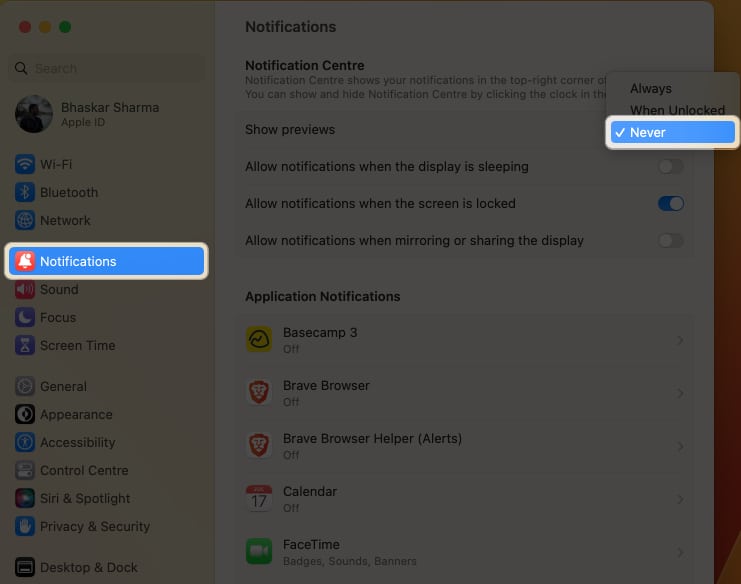
2. Matikan pemberitahuan untuk apl tertentu pada Mac
- Navigasi ke logo Apple () → Pilih Tetapan Sistem.
- Klik Pemberitahuan → Pilih mana-mana aplikasi.
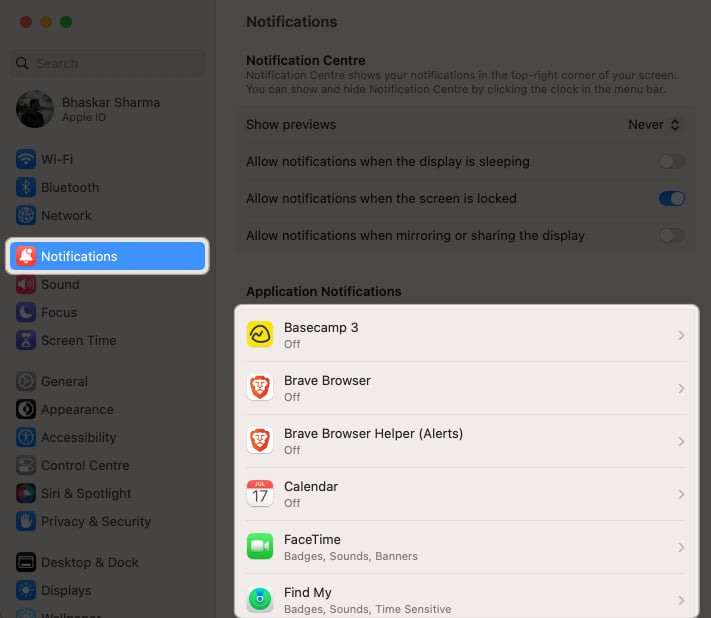
- Togol matikan Benarkan pemberitahuan.
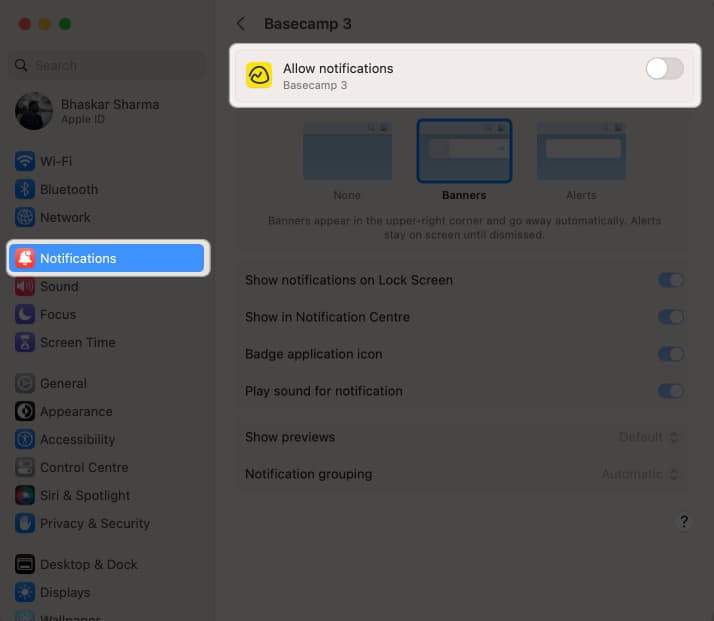
Anda juga boleh menyenyapkan pemberitahuan atau melumpuhkannya pada Skrin Kunci dan Pusat Pemberitahuan.
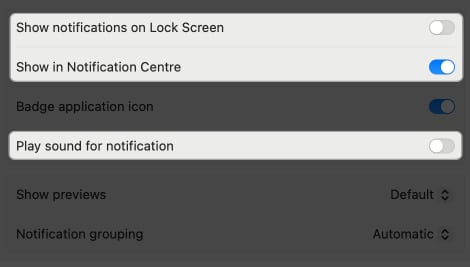
3. Bagaimana untuk mendayakan dan menjadualkan DND pada Mac
Mod fokus ialah alat yang hebat untuk menjadikan Mac anda senyap dengan menghentikan pemberitahuan. Anda boleh menggunakan mod fokus Jangan Ganggu dalam Pusat Pemberitahuan pada Mac anda untuk perkara yang sama. Jika anda tidak pasti cara melakukan ini, baca artikel kami tentang cara menyediakan dan menggunakan Jangan Ganggu pada Mac.
4. Hentikan pemberitahuan apabila Mac berada dalam mod tidur, dikunci atau berkongsi skrin
- Klik pada logo Apple () → Tetapan Sistem → Pemberitahuan.
- Matikan yang anda tidak mahu daripada senarai di bawah.
- Benarkan pemberitahuan apabila paparan sedang tidur
- Benarkan pemberitahuan apabila skrin dikunci
- Benarkan pemberitahuan apabila mencerminkan atau berkongsi paparan
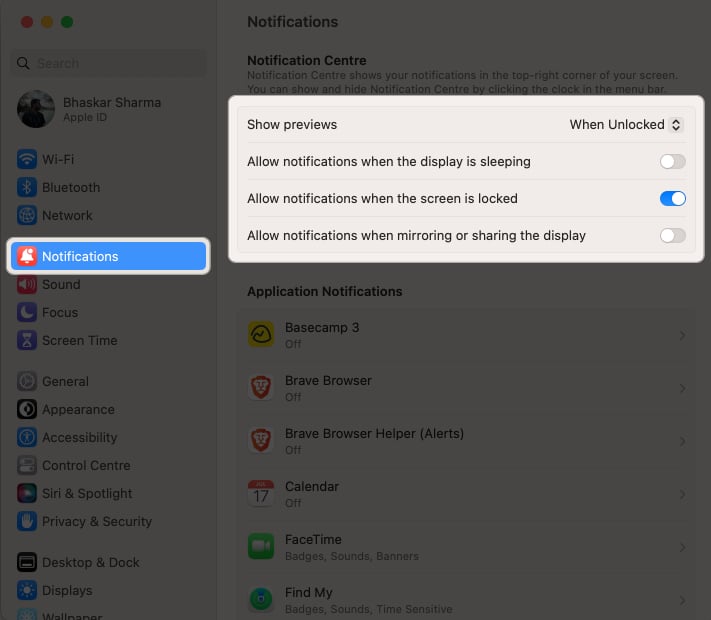
Bukan sahaja apl tetapi beberapa tapak web juga menghantar makluman tolak sepanjang hari. Anda juga boleh melumpuhkan pemberitahuan tersebut.
Matikan pemberitahuan untuk tapak web pada Mac
- Buka Safari → Pilih Safari dari bar menu → Pilih Tetapan.

- Pergi ke Laman Web → Pilih Pemberitahuan dari anak tetingkap kiri.
- Tetapkan semua drop-down sebagai Deny.

Soalan Lazim
Ya, anda boleh menetapkan tempoh tertentu untuk mod Jangan Ganggu.
Anda boleh mengakses tetapan “Jangan Ganggu” terus dari Pusat Pemberitahuan.
Mengakhiri…
Jika anda tidak mahu mematikan mesej pop timbul pada Mac anda, anda juga boleh menukar bunyi yang dikeluarkannya. Memilih bunyi yang lebih lembut mungkin menarik perhatian anda tanpa mengganggu tugas semasa anda. Jadi, apa keputusan anda? Beritahu saya dalam komen!
Baca lebih lanjut:
- Safari ranap pada Mac? 11 Cara untuk memperbaikinya!
- Apl yang dipadamkan masih muncul pada Mac? 10 cara untuk memperbaikinya!
- 15 Petua dan kiat untuk menggunakan Kalendar Apple pada Mac
Profil Pengarang
Bhaskar
Bhaskar adalah ahli keluarga iGB dan gemar bereksperimen dengan kata-kata dan irama. Dia juga mempunyai kemahiran dalam pembangunan web dan aplikasi. Jika tidak menulis, anda mungkin mendapati dia bertali arus atau terlibat dalam sukan. Dan menjelang petang, petikan beliau akan dipaparkan pada suapan Instagram anda.
